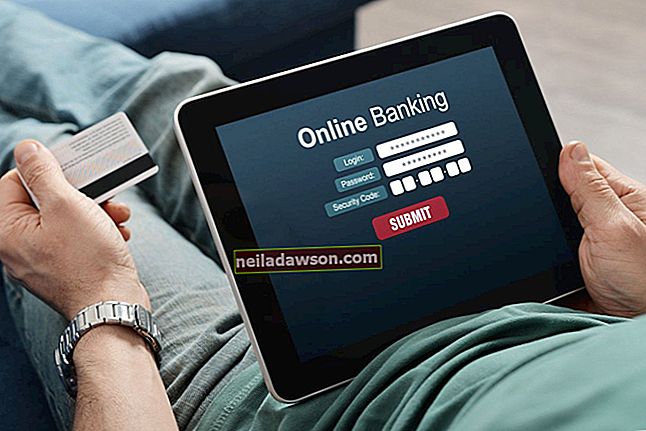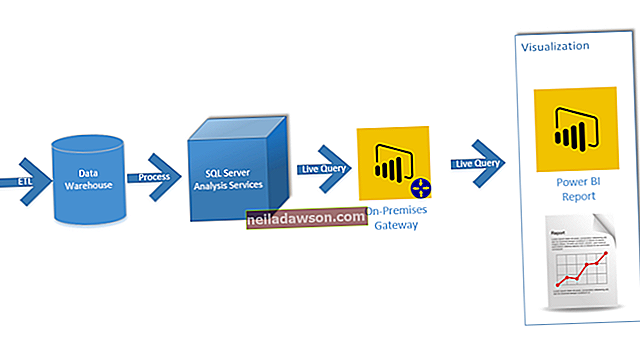Kuna PDF-vorming (Portable Document Format) ühildub praktiliselt kõigi suuremate operatsioonisüsteemidega, kasutavad ettevõtted seda tähtsamate dokumentide saatmiseks e-posti teel või veebis. Teie ettevõte võib saata ja vastu võtta arvukalt PDF-dokumente ning võib redigeerimise vältimiseks aeg-ajalt kokku puutuda parooliga turvatud. Sageli on olemasoleva PDF-i muutmine lihtsam, kui selle loomiseks algselt kasutatud dokumendi otsimine või uuesti loomine. Seetõttu võiksite parooliga PDF-faili redigeerida või uuesti kasutada. Kui te ei tea parooli või olete parooli unustanud, saate PDF-i turvalisuse keelamiseks tasuta veebipõhise PDF-i unlockeri kasutada, et saaksite seda muuta.
1
Navigeerige tasuta veebisaidile, nagu FoxyUtils.com, CrackMyPDF ja PDFUnlock, mis võimaldab teil eemaldada parooliga kaitstud PDF-failide redigeerimispiirangud. Need saidid võimaldavad teil eemaldada PDF-failide õiguste paroolid, mida saate avada ja vaadata, kuid mida ei saa redigeerida (vt Ressursid).
2
Klõpsake PDF-unlockeri saidil linki või nuppu „Sirvi” või „Valige fail”. Pärast failibrauseri akna ilmumist avage arvutis kaust, mis sisaldab eemaldatava parooliga PDF-faili. Valige PDF-faili nimi ja klõpsake nuppu „Ava“.
3
Klõpsake saidil nuppu „Eemalda parool”, „Ava lukustus”, „Pragune” või sarnaselt nimetatud nuppu. Oodake mõni sekund, kuni PDF-i avaja sait laadib valitud PDF-faili üles, seejärel keelake ja eemaldage õiguste parool.
4
Klõpsake allalaadimislingi või nupu pealkirjaga „Laadige alla krakitud versioon”, „Laadige lukustamata versioon alla” või „Laadige oma fail alla eemaldatud piirangutega”. Valige oma arvutis kaust, kuhu lukustamata PDF-fail salvestada, seejärel klõpsake uue faili allalaadimiseks ja arvutisse salvestamiseks nuppu „Salvesta“.
5
Käivitage Adobe Acrobat, Foxit või mõni muu rakendus, mis on võimeline PDF-faile redigeerima. Klõpsake menüüribal „File”, seejärel „Open” ja navigeerige allalaaditud avamata PDF-faili. Tõstke esile lukustamata PDF-faili failinimi ja klõpsake nuppu Ava.
6
Vajadusel muutke lukustamata PDF-faili. Redigeeritud PDF-dokumendi salvestamiseks klõpsake menüüribal nuppu „Fail” ja seejärel „Salvesta”.